- Հեղինակ Jason Gerald [email protected].
- Public 2023-12-16 11:18.
- Վերջին փոփոխված 2025-01-23 12:20.
Այս wikiHow- ը սովորեցնում է ձեզ, թե ինչպես կարելի է Microsoft Excel- ում ստորակետներ վերածել կետերի: Excel- ում ստորակետները ձեռքով կետերով փոխարինելը, անշուշտ, շատ ժամանակ է պահանջում: Հնարավոր է ՝ ստիպված լինեք փոփոխություններ կատարել, քանի որ Ինդոնեզիան կետերի փոխարեն ստորակետներ է օգտագործում որպես տասնորդական անջատիչներ: Բարեբախտաբար, այս խնդիրը կարելի է լուծել բավականին հեշտությամբ:
Քայլ
Մեթոդ 1 -ից 2 -ը ՝ Գտեք և ընտրեք գործիքը
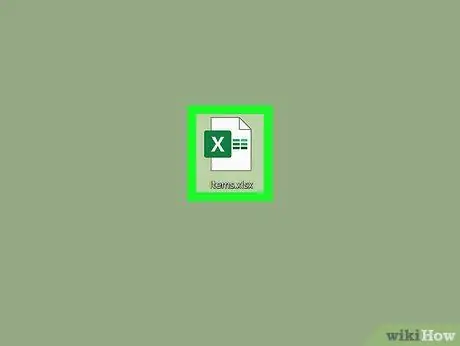
Քայլ 1. Բացեք Excel աղյուսակը, որն անհրաժեշտ է թարմացնել:
Տեղադրեք աղյուսակի ֆայլը `աշխատասեղանին կամ թղթապանակում և կրկնակի կտտացրեք ֆայլը` այն բացելու համար:
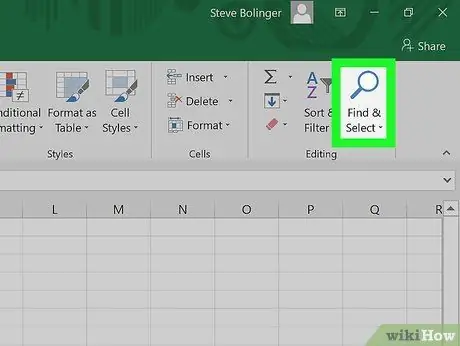
Քայլ 2. Սեղմեք Գտնել և ընտրել կոճակը:
Այն գտնվում է էկրանի վերին աջ անկյունում: Բացի այդ, կոճակն ունի «Գտիր և ընտրիր» և նշվում է խոշորացույցով կամ երկդիտակ պատկերակով ՝ կախված ձեր օգտագործած Excel- ի տարբերակից:
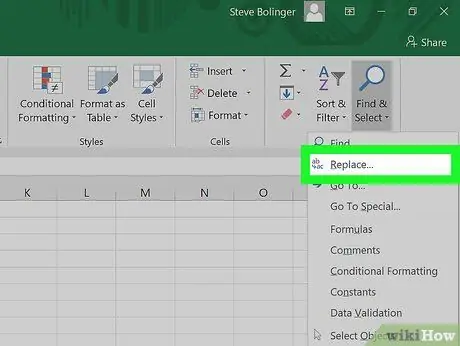
Քայլ 3. Ընտրացանկից կտտացրեք Փոխարինել:
Դրանից հետո ցանկը կցուցադրվի և « Փոխարինել ”Երկրորդն է ներքևից, պարզապես սլաքի պատկերակից ձախ ՝“b”և“c”տառերի միջև:
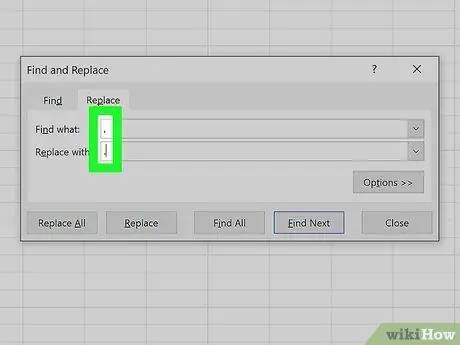
Քայլ 4. Լրացրեք դաշտերը:
Նոր պատուհան կբացվի և կցուցադրի երկու սյունակ ՝ «Գտեք ինչով» և «Փոխարինեք» -ով: «Գտեք ինչ» դաշտում մուտքագրեք ստորակետ: «Փոխարինել» դաշտում մուտքագրեք կետ:
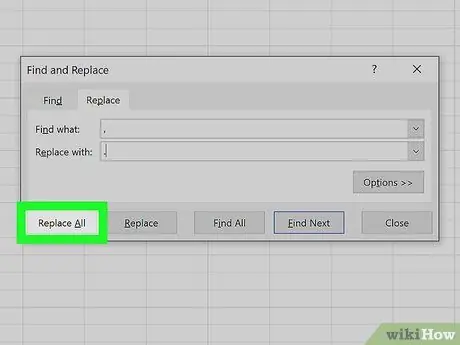
Քայլ 5. Կտտացրեք Փոխարինել բոլորը:
Երբ տարբերակը կտտացվի, փաստաթղթի յուրաքանչյուր ստորակետ կվերածվի կետի:
Մեթոդ 2 -ից 2 -ը ՝ Փոխելով համարների բաժանարարը
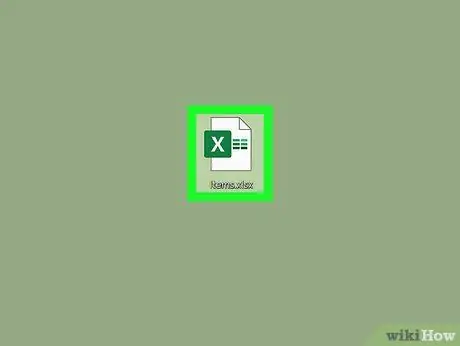
Քայլ 1. Բացեք Excel աղյուսակը, որը դուք պետք է թարմացնեք:
Տեղադրեք աղյուսակի ֆայլը `աշխատասեղանին կամ թղթապանակում և կրկնակի կտտացրեք ֆայլը` այն բացելու համար:
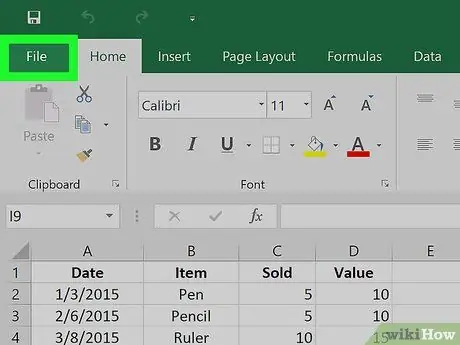
Քայլ 2. Պատուհանի վերին ձախ անկյունում կտտացրեք Ֆայլ:
Գլխիկ » Ֆայլ ”Միշտ Microsoft Office- ի փաստաթղթի վերևի ցանկի առաջին տարբերակն է: Դուք այն կգտնեք ծրագրի պատուհանի վերին ձախ անկյունում:
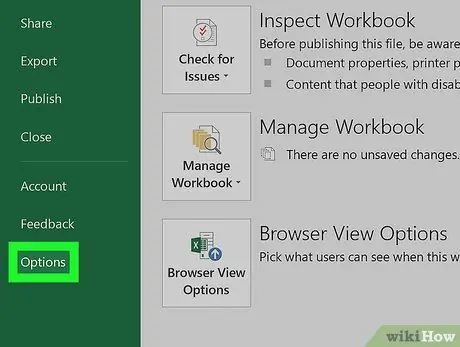
Քայլ 3. Սեղմեք Ընտրանքներ ներքևի ձախ անկյունում:
Էկրանի ձախ կողմում ընտրացանկը նշված է կանաչ գույնով: Մենյուի ներքևում, ընտրացանկի ներքևի ձախ անկյունում, կարող եք տեսնել տարբերակը « Ընտրանքներ ”.
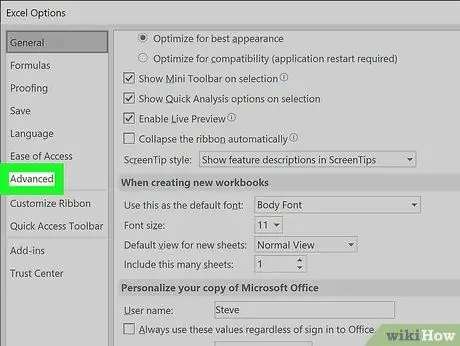
Քայլ 4. Ձախ կողմում գտնվող ընտրացանկում կտտացրեք Ընդլայնված:
Կհայտնվի «Excel- ի ընտրանքներ» պատուհանը և ձախ ձախ կողմում կբեռնի մեկ այլ ընտրացանկ: Դուք կարող եք գտնել տարբերակը « Ընդլայնված «տակ» Մատչելիության հեշտություն ”.
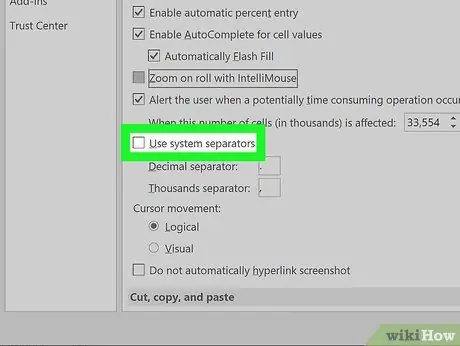
Քայլ 5. Հեռացրեք «Օգտագործել համակարգի տարանջատիչների» վանդակը:
Այս տարբերակը կարող եք տեսնել « Խմբագրման ընտրանքներ Ավտոմատ կերպով վանդակը արդեն նշվում է: Կտտացրեք չեկը ՝ այն հեռացնելու համար, որպեսզի վանդակը դատարկվի:
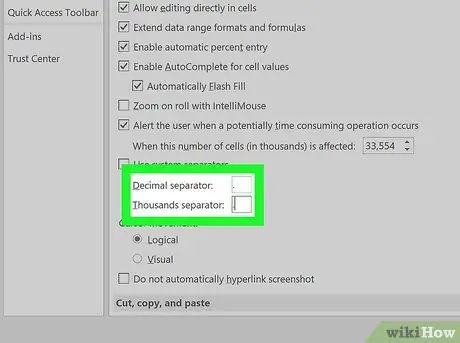
Քայլ 6. Թարմացրեք տասնորդական բաժանարար սյունակը եւ Հազարավոր բաժանարար ըստ անհրաժեշտության:
Այս սյունակներից մեկում կցուցադրվի ստորակետ `կախված ծրագրի լռելյայն/հիմնական պարամետրերից: Փոխարինեք ստորակետը կետով և փոփոխությունները ավարտելու համար պատուհանի ներքևում կտտացրեք «Լավ»:






